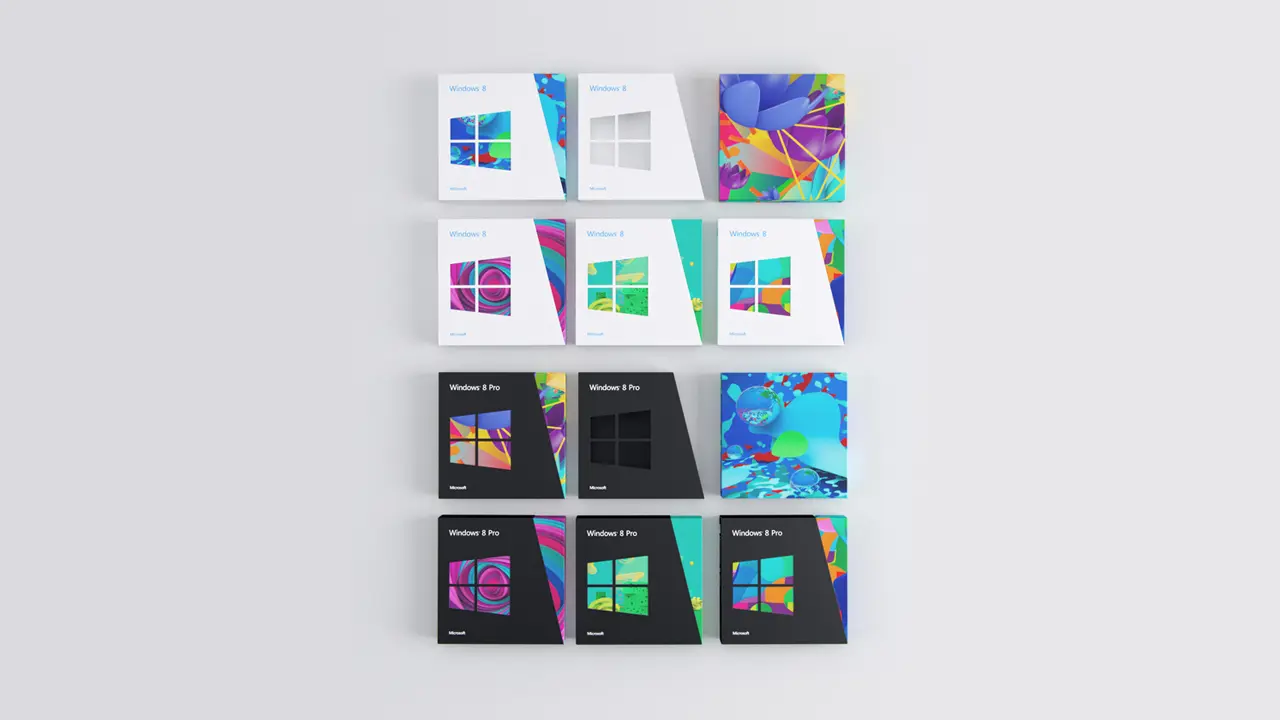Qui ne s’est jamais posé de questions au sujet des licences Windows ? Pour beaucoup, le contenu de ces licences est tellement opaque qu’il est difficile de savoir ce qu’on a le droit et pas le droit de faire avec. C’est justement le but ambitieux de cet article, vous éclairer, et répondre à toutes les questions que vous pouvez vous poser sur les licences Windows.
Publicité
Quels sont les différents types de licence Windows ? Quelle licence Windows est installée sur mon PC ? Quelle est la différence entre une licence OEM et Retail ? Que devient ma licence Windows si je change la carte mère ou le disque dur de mon PC ? Cela fait déjà beaucoup et croyez-moi ce n’est qu’un début devant toutes les zones d’ombre qui doivent être éclaircies !
Dans cet article, je vais tenter d’être le plus exhaustif possible en vous expliquant point par point les différents types de licences Windows et quels droits vous avez selon la licence que vous possédez (OEM, Retail…). J’ai aussi mis en place une petite FAQ à la fin de cet article pour répondre aux questions les plus fréquemment posées au sujet des licences Windows.
Vous êtes prêt à tout savoir et tout comprendre sur les licences Windows ? C’est parti !
Publicité
Licence Retail
La licence Retail de Windows est la licence la plus chère mais c’est aussi la plus polyvalente.
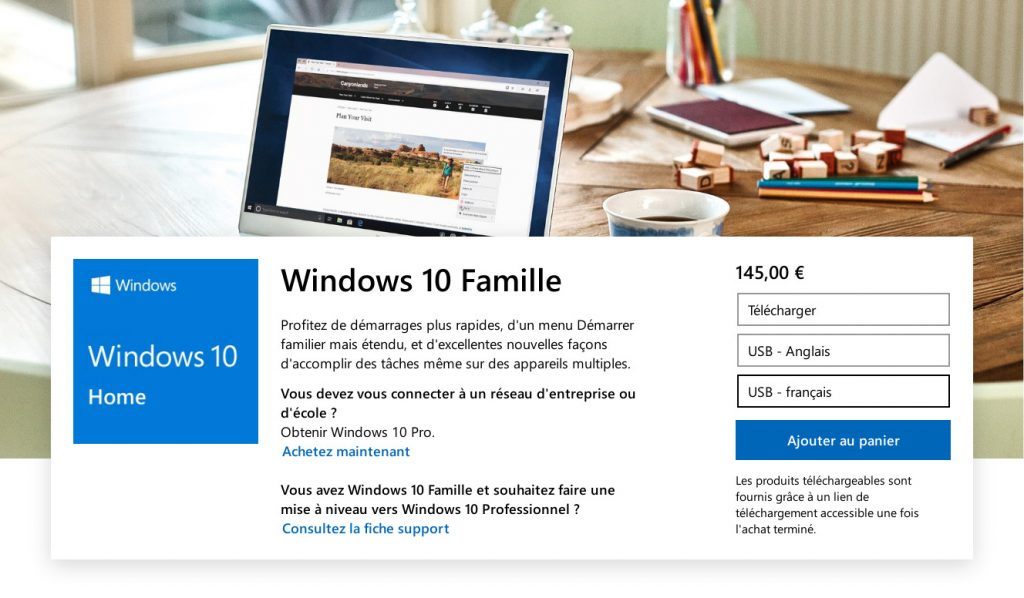
Avec la clé de produit fournie, vous pouvez installer Windows sur n’importe quel PC. Si vous achetez un nouveau PC (que vous montez vous-même par exemple), vous pourrez installer Windows sur ce nouveau PC et l’activer en utilisant votre clé de produit, en ayant pris soin de retirer la clé de produit sur votre ancien PC. De la même façon, vous pouvez changer tous les composants de votre ordinateur actuel (carte mère, disque dur…) sans aucun souci, même si une réactivation de Windows sera sans doute nécessaire (surtout si vous changez un composant essentiel comme la carte mère).
La licence Retail n’est pas liée au matériel comme la licence OEM mais à l’utilisateur. Vous devez par contre respecter la licence d’utilisation à savoir une licence par poste. Vous ne pouvez pas utiliser votre clé de produit pour installer et activer Windows sur plusieurs PC en même temps : votre licence doit être installée sur un seul PC à la fois. Si vous tentez d’installer et d’activer Windows avec votre clé de produit sur un second PC, Windows ne sera plus activé sur le premier PC.
La licence Retail peut s’acquérir de deux façons différentes :
- en achetant la version complète (Full Packaged Product ou FPP) de Windows chez un revendeur agréé ou sur le Microsoft Store. La boîte contient le support d’installation de Windows (une clé USB ou un DVD d’installation), le guide produit (ou le manuel d’utilisation), la clé de produit ainsi que la licence d’utilisation.
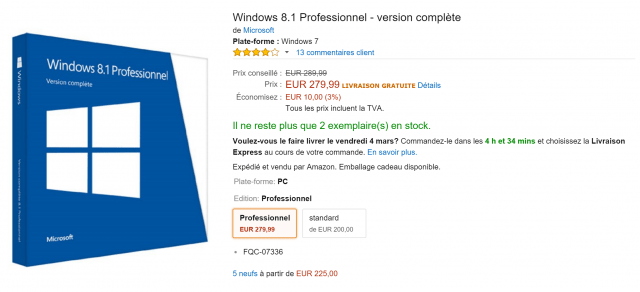
Licence Retail de Windows 8 Pro vendue à 279,99€ sur Amazon (le 02/03/2016) - en achetant et en téléchargeant la version digitale (téléchargement) de Windows chez un revendeur agréé (Microsoft Store, Amazon…). Vous recevrez alors un e-mail de confirmation contenant les détails de votre commande ainsi que votre clé de produit.
L’activation de votre licence Retail se fait directement dans Windows, par Internet ou avec un ID de confirmation que vous obtenez par téléphone. Une nouvelle activation sera nécessaire si vous changez la carte mère sur votre machine.
En cas d’incident technique de Windows, le support de Windows est effectué par Microsoft.
Publicité
Licence « Mise à jour »
La licence « Mise à jour » est identique à la licence Retail à la différence près qu’elle est uniquement utilisable en mettant à jour une version précédente de Windows, dite « qualifiante ». Si vous achetez une licence « Mise à jour », vous devrez donc lancer le programme d’installation de Windows depuis une version précédente de Windows déjà installée… et activée bien évidemment.
Par exemple, pour installer et activer Windows 8 en version « mise à jour », vous devez lancer l’installation directement depuis Windows XP, Windows Vista ou Windows 7 (peu importe que cette version qualifiante soit une version OEM, une version Retail ou elle-même une version « Mise à jour »). Si vous lancez l’installation de cette version « Mise à jour » sur un disque vierge, l’activation de Windows ne fonctionnera pas.
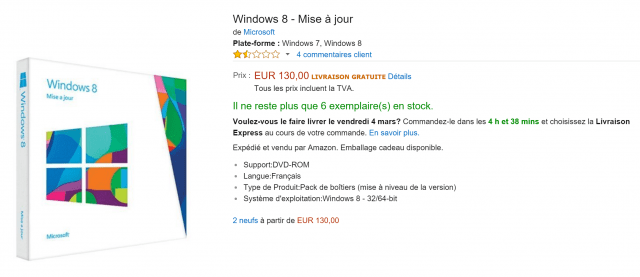
Les termes d’utilisation sont les mêmes que la licence Retail : vous pouvez transférer votre licence sur n’importe quel autre PC, tant que cette licence est installée sur un PC à la fois. Niveau prix, elle se situe entre la licence Retail et la licence OEM. Elle a été lancée pour permettre aux possesseurs d’une licence d’une ancienne version de Windows de monter en version à moindre coût. La licence « Mise à jour » est en tout point identique à la licence Retail, seul le mode opératoire de l’installation diffère.
Point important, vous ne pouvez pas ré-utiliser l’ancienne licence (celle de la version qualifiante de Windows) sur un autre PC. Exemple : vous installez Windows 7 en version Retail sur votre PC, puis vous le mettez à jour en installant Windows 8.1 en version « Mise à jour » : vous ne pourrez pas utiliser votre clé de produit Windows 7 sur un autre PC.
Publicité
Licence OEM
La licence OEM (Original Equipment Manufacturer) de Windows est la licence la moins chère mais aussi la plus restrictive.
D’une manière générale, la licence OEM est destinée aux assembleurs (entreprises qui fabriquent des PC sur-mesure comme HP, Asus, Lenovo… ou le magasin d’informatique en bas de chez vous) et aux intégrateurs système : elle permet de fournir un Windows pré-installé à moindre coût lors de la vente d’une configuration complète.
Lorsque vous achetez un PC pré-installé avec Windows, vous avez donc dans 99% des cas une licence OEM de Windows.
Néanmoins, en tant que particulier, vous avez aussi la possibilité de vous procurer une licence OEM.
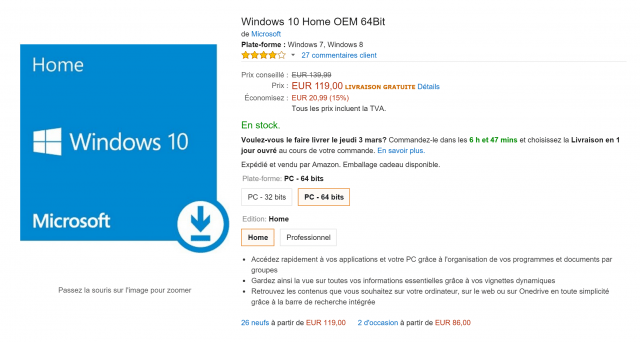
Le gros point noir de la licence OEM (qui explique son prix réduit) est qu’elle est liée à vie à votre machine, il est donc impossible de déplacer la licence sur un autre PC. Si vous avez acheté une licence OEM de Windows dans le commerce, c’est après avoir activé Windows par Internet ou par téléphone avec la clé de produit fournie que le lien est définitivement fait entre votre PC et votre licence OEM.
Vous pouvez changer tous les composants de votre PC sans devoir acheter une nouvelle licence, sauf si vous changez de disque dur (uniquement si c’est une licence OEM de type SLP, voir ci-après) ou si vous changez de carte mère : dans ces cas précis, Windows ne sera plus activé.
Mais alors que se passe-t-il si votre carte mère ou votre disque dur tombe en panne ? Si vous avez acheté un PC où Windows était pré-installé, vous devez contacter le support technique du fabricant de votre PC (HP, Lenovo, Dell…) afin de procéder à un remplacement du composant (disque dur ou carte mère) pour préserver votre licence OEM de Windows.
Il existe quatre types de licences OEM, chacune proposant une méthode d’activation différente :
- La licence OEM:DM (Digital Marker) : c’est la licence que vous avez si vous avez acheté un PC de marque pré-installé avec Windows 8, 10 ou 11. Vous avez une étiquette Microsoft authentique (Genuine Microsoft Label, GML) apposée sur votre appareil. Votre clé de produit est enregistrée dans la table ACPI MSDM (Microsoft Digital Marker) du firmware UEFI de votre carte mère, qui est automatiquement lue par le programme d’installation de Windows. Vous n’avez donc pas besoin d’entrer de clé de produit lors d’une éventuelle réinstallation de Windows.
- La licence OEM:SLP (System Locked Pre-installation) : c’est la licence que vous avez si vous avez acheté un PC de marque pré-installé avec Windows XP, Vista ou 7. Vous avez une étiquette de certificat d’authenticité Microsoft (Certificate of Authenticity, COA) apposée sur votre appareil. Une clé de produit est imprimée sur l’étiquette COA mais ce n’est pas cette clé de produit qui est utilisée en premier lieu pour activer Windows ! En effet, votre copie de Windows est préactivée par le fabricant grâce à 3 éléments : une table ACPI SLIC située dans le BIOS de votre carte mère + un certificat OEM (fichier *.xrm-ms) + une clé OEM:SLP. Grâce à ces trois éléments combinés, l’activation de Windows est validée. La clé de produit sur l’étiquette COA est uniquement fournie si une réinstallation de Windows est nécessaire et que pour une raison ou une autre, l’activation hors-ligne de Windows via le SLP ne fonctionne pas. Dans ce cas, les utilisateurs devront activer Windows manuellement par téléphone en utilisant la clé de produit sur l’étiquette COA. Vous activez alors votre licence OEM:COA de Windows.
- La licence OEM:COA (Certificate of Authenticity) : c’est la licence que vous avez si :
- Vous avez acheté un PC de marque pré-installé avec Windows XP, Vista ou 7, et lorsque vous avez utilisé la clé de produit imprimée sur l’étiquette COA (voir le point précédent pour plus d’informations).
- Vous avez acheté une licence OEM de Windows chez un revendeur agréé et lorsque vous avez utilisé la clé de produit Windows inscrite sur l’étiquette fournie.
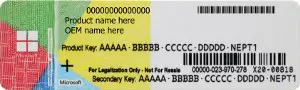
Étiquette de certificat d’authenticité (COA) de Windows 10
- La licence OEM:NONSLP (Non System Locked Pre-installation) : identique à la licence Retail mais le support est assuré par le revendeur chez qui vous avez acheté la licence Windows. Une clé de produit vous est fournie, comme pour la licence Retail. L’activation de Windows doit être faite par l’utilisateur soit par Internet ou par téléphone.
D’un point de vue fonctionnalités, la version OEM est strictement identique à la version Retail. Les clés de produit OEM:SLP sont les seules clés capables d’activer Windows hors-ligne, sans avoir besoin de contacter les serveurs de Microsoft. Elles sont seulement utilisées par les fabricants de PC de grande marque comme Asus, Dell, HP…
En cas d’incident technique de Windows, le support est assuré par le constructeur du PC ou le revendeur de la licence et non par Microsoft.
Licence en volume (VL)
Microsoft vend des licences en volume pour les organisations et les entreprises qui ont besoin d’installer et d’activer Windows sur plusieurs machines en même temps.
Quel est l’intérêt d’une licence en volume ?
Pour bien comprendre, mettons-nous à la place d’un administrateur : nous devons installer une copie identique de Windows sur l’ensemble des machines de notre parc informatique et en plus activer Windows sur chacune de ces machines.
Pour gagner du temps, il serait bon d’avoir un outil de déploiement automatique pour installer et activer cette copie identique de Windows – configurée selon la stratégie de l’entreprise – depuis notre serveur sur l’ensemble des postes clients. Les services de déploiement Windows (Windows Deployment Services, WDS) répondent justement à ce besoin. Grâce aux WDS, l’administrateur va pouvoir déployer une image identique de Windows sur l’ensemble des postes clients.
Seule une licence en volume de Windows permet d’utiliser les WDS. Une licence en volume est donc une licence de Windows avec des droits supplémentaires pour créer et déployer des images de Windows.
La licence en volume permet également d’utiliser l’activation en volume : une solution qui permet d’automatiser et de gérer le processus d’activation de Windows sur les postes clients.
Comment obtenir cette licence en volume ?
Pour obtenir une licence en volume de Windows, il faut contacter un partenaire Microsoft.
Comment se passe l’activation de Windows sur les postes clients ?
Avec l’activation en volume, les postes clients n’ont pas besoin d’activer Windows par Internet ou par téléphone.
À la place, l’administrateur peut utiliser un service d’activation local au sein de son réseau appelé le service de gestion des clés ou KMS (Key Management Service). Le KMS est obligatoire pour activer plus de 25 machines sur un réseau. En choisissant l’activation KMS, l’administrateur installe donc un KMS sur le serveur. Dès lors, c’est lui qui va servir de serveur d’activation pour les postes clients : il remplace le serveur d’activation de Microsoft que nous – les particuliers – utilisons pour activer Windows. Toutes les machines activées via le KMS doivent être réactivées de façon périodique 2 fois par an, tous les 180 jours.
Comment ça marche ?
En achetant une licence en volume, l’administrateur aura accès à une clé de produit d’hôte KMS, qu’il devra installer dans les « Outils d’activation en volume » de Windows Server pour activer le serveur KMS et pour pouvoir activer les postes clients.
L’administrateur déploie ensuite son image de Windows sur l’ensemble des postes clients. Une fois qu’un client est installé, ce dernier scanne le réseau à la recherche du serveur KMS et s’active grâce à lui. Une fois activé, les clients possèdent une licence de Windows valide, du moment que l’activation est renouvelée 2 fois par an (180 jours) avec le service KMS.
Licence numérique
À la sortie de Windows 10, une nouvelle méthode d’activation a vu le jour : la licence numérique (appelée « droit numérique » dans Windows 10 version 1511).
Contrairement à la méthode d’activation traditionnelle où l’on saisit une clé de produit pour activer Windows, ici l’activation de Windows se fait uniquement par Internet et évite d’avoir à saisir une clé de produit.
Une licence numérique de Windows 10 sera attribuée à votre PC dans les cas suivants :
- en faisant la mise à niveau gratuite vers Windows 11 depuis une copie authentique de Windows 10 ;
- en faisant la mise à niveau gratuite vers Windows 10 depuis une copie authentique de Windows 7 ou Windows 8.1 ;
- en faisant la mise à niveau vers Windows 11 ou Windows 10 (version 1511 ou supérieure) et après avoir activé Windows à l’aide d’une clé de produit Windows 7, Windows 8, Windows 8.1 ou Windows 10 ;
- en achetant une licence de Windows 10 Famille sur le Microsoft Store et après avoir activé Windows ;
- en achetant une licence de Windows 10 Professionnel sur le Microsoft Store et après avoir activé Windows ;
- en faisant la mise à niveau gratuite vers Windows 10 Insider Preview depuis une copie authentique de Windows 7, Windows 8.1 ou depuis Windows 10 Preview (cette offre n’est plus disponible).
Comment fonctionne la procédure d’activation par licence numérique ?
C’est simple : après l’installation de Windows 11 ou Windows 10, lors de la première activation de Windows, un code d’identification unique est généré pour identifier votre machine (PC de bureau, PC portable, tablette, etc.). Pour créer ce code unique, Microsoft se base sur l’ensemble de votre configuration matérielle (carte mère, disque dur, processeur…). Ensuite, Microsoft associe ce code unique (votre machine) à une licence numérique de Windows 11 ou 10 dans sa base de données.
Si vous refaites une installation « propre » de Windows 11 ou Windows 10 sur votre PC, lors de l’activation de Windows, Microsoft vérifiera si le code d’identification unique de votre machine est lié ou non à une licence numérique de Windows. Si c’est le cas, Windows sera activé.
Ce code d’identification unique étant stocké sur les serveurs de Microsoft, l‘activation se fait exclusivement par Internet.
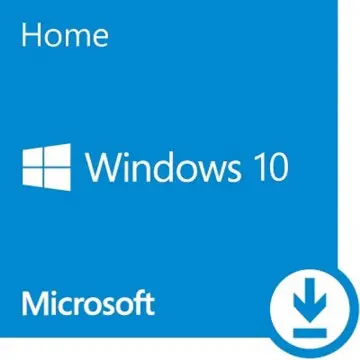
Que se passe-t-il si je change ma configuration matérielle ?
Plusieurs cas de figure se présentent :
- Si vous avez une licence Retail de Windows 11 (c’est le cas si vous avez fait la mise à jour gratuite vers Windows 11 depuis une licence Retail de Windows 10 ou si vous avez activé Windows 11 avec une clé de produit de Windows 7/8.1/10 en version Retail) ou de Windows 10 (c’est le cas si vous avez acheté Windows 10 sur le Microsoft Store, si vous avez fait la mise à jour gratuite vers Windows 10 depuis une licence Retail de Windows 7/8.1 ou si vous avez activé Windows 10 avec une clé de produit de Windows 7/8.1 en version Retail), votre Windows ne sera certainement plus activé mais il suffit de relancer le processus d’activation pour qu’il le soit de nouveau.
- Si vous avez une licence OEM de Windows 11 (c’est le cas si vous avez acheté un PC pré-installé avec Windows 11 ou si vous avez fait la mise à jour gratuite vers Windows 11 depuis une licence OEM de Windows 7/8.1/10) ou de Windows 10 (c’est le cas si vous avez acheté un PC pré-installé avec Windows 10 ou si vous avez fait la mise à jour gratuite vers Windows 10 depuis une licence OEM de Windows 7/8.1) : comme votre licence Windows est liée à votre code d’identification unique qui est basé sur l’ensemble de votre configuration matérielle actuelle, si vous changez un composant essentiel de votre configuration (la carte mère en fait), Windows ne sera plus activé. En modifiant ce composant de votre système, vous obtiendrez un nouveau code d’identification qui lui, n’est pas lié à votre licence Windows. Pour réactiver Windows 11 ou Windows 10, vous devrez obligatoirement contacter le support client de Microsoft.
FAQ sur les licences Windows
Je n’ai pas ou plus de support d’installation de Windows (clé USB ou DVD d’installation), le fabricant de mon PC ne m’en a pas fourni : comment faire si je veux réinstaller Windows ?
Vous avez plusieurs solutions :
- Utilisez la partition de restauration installée par le fabricant sur le disque dur pour faire une restauration d’usine du PC.
- Créez un DVD ou une clé USB de restauration d’usine grâce au logiciel du fabricant de votre ordinateur.
- Créez votre propre DVD ou clé USB d’installation de Windows à partir d’un ISO de Windows.
Rapidement, quelles sont les différences entre une licence Retail et une licence OEM ?
Les licences OEM de Windows sont identiques aux licences Retail à l’exception des points suivants :
- Les licences OEM n’offrent pas le support de Microsoft, avec l’assistance des techniciens de Microsoft. En cas de problème technique avec Windows, il faut vous tourner vers le support du fabricant de votre ordinateur.
- Les licences OEM sont attachées définitivement au tout premier PC sur lequel Windows est installé et activé.
- Les licences OEM permettent la mise à jour de tout composant matériel, à l’exception d’un modèle différent de carte mère.
- Les licences OEM ne peuvent pas être utilisées directement pour mettre à jour un ancienne version de Windows.
J’ai la version 32 bits de Windows qui est installée sur mon PC. Est-ce que je peux réinstaller Windows en version 64 bits ?
Une licence Windows peut être utilisée pour installer une version 32 bits ou 64 bits de Windows. Si vous avez acheté un PC pré-installé avec une version 32 bits de Windows, vous pouvez réinstaller Windows dans sa version 64 bits.
Le contrat de licence accorde le droit d’installer votre version Windows quelque soit sa version, 32 bits ou 64 bits.
Puis-je revendre la clé de produit d’une licence OEM ?
Non ! Vous devrez revendre le PC au complet et pas seulement la licence, étant donné que la licence est liée à vie au PC.
Quelle licence j’obtiens après avoir fait la mise à jour gratuite vers Windows 11 ou Windows 10 ?
Vous gardez la même licence que celle que vous aviez sur votre version précédente de Windows.
Si vous aviez une licence OEM de Windows 7/8.1/10, vous obtenez une licence OEM de Windows 11 ; si vous aviez une licence Retail de Windows 7/8.1/10, vous obtenez une licence Retail de Windows 11 que vous pouvez transférer librement sur n’importe quel PC.
Est-ce que je peux activer ma licence OEM en utilisant un DVD ou une clé USB d’installation de Windows depuis un ISO que j’ai téléchargé sur internet ?
Oui !
Comment savoir si j’ai une licence OEM ou une licence Retail ?
- Appuyez simultanément sur les touches Win + Pause pour ouvrir le panneau Système du Panneau de configuration.
- Descendez en bas de l’écran et repérez la ligne ID de produit.
- L’ID du produit devrait être sous la forme xxxxx-xxx-xxxxxxx-xxxxx. Repérez les 3 caractères du second groupe : si ces 3 caractères sont « OEM », c’est que vous avez une licence OEM de Windows.
Puis-je rétrograder ma version de Windows vers une version antérieure ?
Oui, les licences OEM de certaines versions de Windows sont éligibles à la rétrogradation :
- Windows 10 Professionnel permet de rétrograder vers Windows 8.1 Professionnel ou Windows 7 Professionnel.
- Windows 8.1 Professionnel permet de rétrograder vers Windows 7 Professionnel ou Windows Vista Professionnel.
- Windows 7 Professionnel et Windows 7 Édition Intégrale permettent de rétrograder vers Windows Vista Professionnel, Windows Vista Édition Intégrale, Windows XP Professionnel, Windows XP Édition Tablet PC ou Windows XP Édition x64.
Je veux acheter trois PC, combien de licences Windows dois-je acheter ?
Une licence Windows est utilisable sur un PC à la fois, quelque soit le type de la licence (OEM ou Retail). Retenez ceci : 1 PC = 1 licence, 2 PC = 2 licences, …
Dois-je vraiment activer Windows ?
L’activation de Windows est obligatoire sauf pour les PC achetés chez un fabricant de grande marque (Asus, Lenovo, Packard Bell…) qui ont des licences OEM:SLP pré-activées, et les licences en volume (VL).
Vous avez 30 jours pour activer Windows par Internet ou par téléphone après l’installation de Windows.
Vous pouvez activer Windows autant de fois que vous le voulez : le nombre d’activation par Internet est limitée, au contraire de l’activation par téléphone qui est illimitée.
Puis-je utiliser ma clé de produit sur plusieurs PC en même temps ?
Non, les termes de la licence stipulent que la clé de produit ne peut être utilisée que sur un PC à la fois.
Je compte changer la configuration matérielle de mon PC, est-ce que je vais devoir réactiver Windows ? Ma licence sera-t-elle toujours valide ?
Si vous avez une licence Retail, après la mise à niveau de votre configuration matérielle, vous aurez simplement à relancer le processus d’activation pour activer Windows.
Si vous avez une licence OEM en revanche, c’est plus compliqué : si vous modifiez un composant matériel essentiel (la carte mère), Windows ne serait plus activé. Si vous relancez le processus d’activation, vous obtiendrez un message d’erreur. Pour réactiver Windows, vous devrez obligatoirement contacter le support technique du fabricant de votre ordinateur ou le support de Microsoft.
Aller plus loin
- Quelle est ma licence Windows 10 ?
- Retrouver sa clé de produit Windows
- Transférer sa licence Windows sur un autre PC
- Windows 10 gratuit : comment obtenir Windows 10 gratuitement
- Réactiver Windows 10 après un changement de carte mère
- Lier son compte Microsoft à la licence numérique Windows 10 de son PC